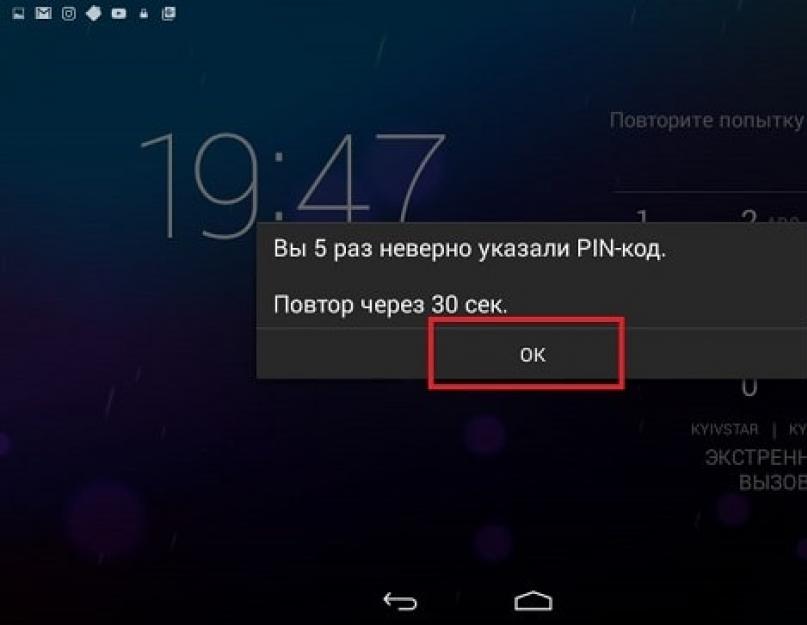لحماية الوصول إلى هاتفك الذكي ، يوفر نظام التشغيل Android القدرة على تعيين كلمة مرور على شاشة القفل. يمكن للمستخدم اختيار شكل كلمة المرور: نص أو رقم أو نمط. غالبًا ما ينسى المستخدمون الكلمات البرمجية والأرقام المحددة ولا يمكنهم فتح الهاتف إذا نسوا كلمة المرور. في مثل هذه الحالات ، قدم المطورون عدة طرق فعالة لاستعادة الوصول إلى الجهاز.
ملحوظة!قد لا تكون بعض الطرق مناسبة لطراز هاتفك ، بسبب الاختلافات في إصدارات نظام التشغيل أو نقص الاتصال بالإنترنت وحقوق الجذر. ننصحك بتنفيذ جميع الطرق الموضحة أدناه واحدة تلو الأخرى ، مع تخطي تلك غير المناسبة لطراز هاتفك الذكي.
إعادة تعيين كلمة المرور الخاصة بك مع حساب Google الخاص بك
لإكمال هذه الطريقة بنجاح ، ستحتاج إلى تذكر تفاصيل تسجيل الدخول لحساب Google الذي يرتبط به هاتفك الذكي. هذه الطريقة هي أسهل وأسرع طريقة لإعادة تعيين كلمة المرور المنسية في نظام التشغيل Android. بعد عدة محاولات غير صحيحة لإدخال الرمز ، ستظهر على الشاشة رسالة "لقد أدخلت رقم التعريف الشخصي الخطأ". يرجى المحاولة مرة أخرى في 30 ثانية." انقر فوق موافق.فور بدء تشغيل المؤقت ، سيظهر زر "هل نسيت كلمة المرور؟" في نافذة إدخال الأحرف. انقر عليه. بعد ذلك ، في النافذة الجديدة ، أدخل عنوان بريدك الإلكتروني وكلمة المرور لتسجيل الدخول إلى حساب Google الخاص بك. بعد التحقق من هويتك ، ستتم إعادة تعيين رقم التعريف الشخصي وسيفتح سطح المكتب.

إذا كانت أداتك الذكية غير متصلة بالشبكة العالمية ، فيمكنك استخدام الحيلة التالية. في بعض الهواتف الذكية التي تعمل بنظام Android ، يمكنك فتح ستارة مركز الإشعارات. انقر على أيقونة "Wi-Fi". سيتصل الهاتف بالموجه تلقائيًا إذا كنت قد اتصلت بالفعل بهذا الموجه من قبل. بهذه الطريقة ، ستقوم بتوصيل هاتفك بالإنترنت حتى في حالة القفل. وبالمثل ، يمكنك توصيل الأداة الذكية بشبكة 3G بالنقر فوق الرمز المقابل لها.
افتح هواتف Samsung Galaxy الذكية
يمكن لمستخدمي هواتف Samsung Galaxy الذكية استعادة الوصول بسهولة إلى الهاتف بكلمة مرور منسية باستخدام وظيفة Find My Mobile القياسية. الشرط الأساسي هو أنه يجب تمكين اتصال الإنترنت على الهاتف الذكي المقفل. لإعادة تعيين كلمة المرور الخاصة بك عن بُعد ، ستحتاج إلى جهاز كمبيوتر أو أي هاتف ذكي آخر. اتبع التعليمات: كما كتبنا مقالاً:.
كما كتبنا مقالاً:. بعد إلغاء القفل بنجاح ، سيظهر إشعار على صفحة الويب. التقط هاتفك ، وسيتم إلغاء قفل شاشته وإعادة تعيين كلمة المرور. لإعداد كلمة أو نمط رمز جديد ، استخدم إعدادات الأداة الذكية. إلى جانب كلمة مرور الوصول ، نوصي بإعداد فتح بصمة الإصبع. وبالتالي ، يمكنك إلغاء قفل الجهاز على الفور ، حتى إذا نسيت كلمة المرور.
إجراء إعادة تعيين الثابت
تتيح لك هذه الطريقة إعادة تعيين مفتاح منسي ، حتى على هاتف ذكي بدون اتصال بالإنترنت وبدون حقوق الجذر. ميزة هذه الطريقة هي الاسترداد السريع للأداة بدون برامج ووظائف دخيلة ، ناقصًا أنه سيتم حذف جميع الملفات والتطبيقات من الهاتف الذكي. قبل إعادة التعيين ، نوصيك بإزالة بطاقة ذاكرة قابلة للإزالة من هاتفك حتى لا تفقد جميع المعلومات المسجلة عليه. لا تنس إزالة بطاقة SIM أيضًا ، وإلا فسيتم حذف الأرقام.اتبع التعليمات:
- قم بإيقاف تشغيل الجهاز وتنشيط وضع الاسترداد ؛
- في الهواتف الذكية ، يمكن استدعاء هذا الوضع بطرق مختلفة. كل هذا يتوقف على طراز الأداة وإصدار البرنامج الثابت المثبت. في أغلب الأحيان ، تحتاج إلى الضغط باستمرار على تركيبة المفاتيح "رفع الصوت" و "الطاقة" لمدة 10-15 ثانية. يمكن استخدام الجمع بين "رفع الصوت" + "خفض الصوت" + "الطاقة" ؛
- ستظهر قائمة خط على شاشة الهاتف الذكي. في 95٪ من الحالات سيتم عرضه باللغة الإنجليزية ؛
- التنقل بين السطور بالضغط على مفاتيح الصوت. الاختيار هو زر الطاقة. حدد "إعادة ضبط المصنع / مسح البيانات".
لهواتف Sony Xperia الذكية
غالبًا ما تبتكر الشركات المصنعة طرقًا بسيطة لاستعادة الوصول إلى سطح المكتب. إذا تم تطوير خدمة كاملة لتتبع الهواتف مع القدرة على إعادة تعيين كلمة مرور لجهاز Samsung Galaxy ، فقد قررت Sony القيام بذلك بشكل أسهل وأنشأت رمزًا بسيطًا لإعادة تعيين مفاتيح النمط والرموز.تعمل المجموعة على جميع هواتف سلسلة Xperia. على الشاشة ، افتح نافذة مكالمات الطوارئ بالضغط على الزر الذي يحمل الاسم نفسه. أدخل الرمز * # * # 7378423 # * # *. باستخدامه ، يمكنك الاتصال بقائمة خدمة الشركة المصنعة. ثم انقر فوق علامة التبويب "اختبار الخدمة". سيتم فتح نافذة خيارات جديدة. في ذلك ، حدد العنصر "NFC" - "اختبار Dag". بعد الانتهاء من المهمة ، انقر على زر "الصفحة الرئيسية". ستتم إعادة توجيهك إلى سطح مكتب الهاتف الذكي.

إعادة تعيين كلمة المرور على الهاتف الجذور
بالنسبة للأجهزة التي تم الوصول إليها بصلاحيات الروت ، يمكنك إزالة كلمة المرور باستخدام الإصدار المخصص من الاسترداد. من خلال التبديل إلى هذا الوضع ، ستتمكن من فتح ملفات النظام. يتم تخزين المفتاح في النظام تحت اسم Gesture.key أو Password.Key. يوصى بحذف كلا الملفين. ثم أعد تشغيل هاتفك الذكي. سيتم إعادة تعيين كلمة المرور.ماذا تفعل إذا نسيت مفتاح منزلك؟ في البداية ، تحاول العثور على المفتاح بنفسك ، ثم اتصل بأقاربك واسأل عما إذا كان لديهم مجموعة احتياطية. إذا لم يساعد ذلك ، فمن المحتمل أنك تدخل الشقة عبر النافذة ، وفي الحالات القصوى ، يمكنك استدعاء لص. بطريقة أو بأخرى ، هناك دائمًا حلول ، من الأبسط إلى الجذري.
ماذا لو لم تتمكن من فتح هاتفك؟ هل نسيت كلمة المرور أو النمط المطلوب عند النقر على شاشة الترحيب؟ في هذه الحالة ، هناك عدة طرق لإلغاء القفل ، ومعظمها لا يتطلب مهارة خاصة أو مهارات تقنية.
لذلك ، لنبدأ في إلغاء قفل هاتفك أو هاتفك الذكي أو جهازك اللوحي استنادًا إلى نظام التشغيل Android.
كيفية فتح هاتفك عبر الإنترنت
بعد 5 محاولات غير ناجحة لإدخال كلمة مرور أو نمط ، يعرض Android إشعارًا ويوفر إمكانية إلغاء القفل عبر الإنترنت. للقيام بذلك ، تحتاج إلى الاتصال بأي شبكة wifi متاحة ، وإدخال تفاصيل تسجيل الدخول إلى حساب Google الخاص بك ، وبعد ذلك ستسجل الدخول بنجاح وتكون قادرًا على تغيير كلمة المرور أو المفتاح لفتح Android.
تجدر الإشارة إلى أن طريقة إلغاء قفل الهاتف هذه تعمل فقط مع الأجهزة التي تحتوي على. لذلك ، إذا كان لديك طراز هاتف أحدث بين يديك ، فارجع إلى طرق إلغاء القفل الأخرى (انظر القائمة أدناه).
فتح الهاتف الخاص بك مع Hard Reset
إعادة التعيين الثابت هي إعادة ضبط الهاتف على إعدادات المصنع. يساعد هذا الإجراء في عدد من الحالات ، بما في ذلك فقدان الوصول الأولي إلى جهاز android.
يجب أن نحذرك من أنه نتيجة لإعادة الضبط الثابتة ، فإنك تفقد جميع البيانات الموجودة في الذاكرة الداخلية للهاتف ، بما في ذلك التطبيقات والألعاب وبيانات المستخدم المسجلة على الهاتف ، وتجاوز بطاقة الذاكرة. ستبقى بطاقة الذاكرة الفعلية كما هي.
في الحالات القصوى ، يمكن استعادة البيانات الموجودة على بطاقة الذاكرة من خلال نسخة احتياطية أو عن طريق اللجوء.
إذا قررت أن إعادة الضبط إلى إعدادات المصنع لا تهددك ، فإن.
استخدام أداة أوامر adb لفتح الهاتف
تعد الأداة المساعدة لوحدة التحكم Android Debug Bridge ، أو ADB ، جزءًا من أدوات Android SDK Platform-Tools.
الحزمة مجانية للاستخدام ومتاحة للتنزيل من خلال الموقع الرسمي. للعمل بشكل كامل مع وحدة تحكم ADB ، ستحتاج إلى تمكين وضع التصحيح على هاتفك (عبر). بالطبع ، لا يمكنك القيام بذلك على جهاز مغلق ؛ من المهم أن يتم تمكين تصحيح أخطاء USB حتى هذه النقطة.
في الواقع ، تتم إعادة تعيين مفتاح الرسم من خلال الأوامر التالية في سطر الأوامر:
adb shell cd /data/data/com.android.providers.settings/databases sqlite3 settings.db تحديث نظام القيمة = 0 حيث name = 'lock_pattern_autolock'؛ تحديث قيمة مجموعة النظام = 0 حيث الاسم = 'lockscreen.lockedoutpermanently' ؛ .استقال
إذا طلب منك نظام Android ، بعد إعادة تشغيل الهاتف ، إدخال نمط إلغاء القفل ، فاستخدم مجموعة عشوائية. إذا لم يساعدك ذلك ، فحاول كتابة أمر بديل في adb مثل ،
Adb shell rm /data/system/gesture.key
فتح Android في مركز الخدمة
مهما بدا الأمر مبتذلاً ، فإن مركز الخدمة أو خدمة الضمان ، من بين أشياء أخرى ، سيساعد في حل مشكلة الوصول إلى جهاز محمول. بالطبع ، قبل أن تسأل عن كيفية فتح هاتفك ، تحتاج إلى التأكد من عدم انتهاء صلاحية ضمان الهاتف وأن لديك جميع المستندات اللازمة لتأكيد الشراء. بعد ذلك ، اختر مركز خدمة (Samsung ، Lenovo ، إلخ) واطلب المساعدة في إلغاء القفل.
هذا النهج "الرسمي" له عيب - الوقت. لا أحد يضمن أن موظفي مركز الخدمة سيحلون مشكلتك بسرعة ، أي على الفور.
فتح هاتف Samsung باستخدام Find my Mobile
تم تصميم خدمة Find my Mobile المجانية للعثور على الأجهزة المحمولة في حالة السرقة أو الضياع. يمكن أن يكون مفيدًا للغاية أيضًا في المواقف التي لا يمكنك فيها فتح هاتف Samsung الخاص بك.
نؤكد أن طريقة إلغاء القفل هذه مناسبة فقط لهواتف Samsung على نظام Android الأساسي. بجانب،
- يجب توصيل حساب Samsung الخاص بك وتكوينه على الهاتف
- أثناء البحث ، يجب أن يكون للجهاز حق الوصول إلى الشبكة
في الواقع ، هذا هو عنوان الخدمة - ابحث عن هاتفي المحمول. بعد تسجيل الدخول إلى حسابك ، تحتاج إلى تحديد جهاز من القائمة ، والاتصال به عن بُعد وإلغاء قفل هاتفك بالنقر فوق الزر "فتح جهازي" من خلال الشريط الجانبي الأيمن لخدمة FmM. بعد ذلك ، الأمر متروك لك لإدخال كلمة المرور للوصول إلى حساب Samsung الخاص بك.
المرجعي. أنواع قفل شاشة Android وفتحها
تم تصميم قفل الهاتف لحماية بيانات المستخدم من الوصول غير المصرح به وتسرب المعلومات غير المرغوب فيه. يمكنك إلغاء قفل هاتفك لاحقًا باستخدام نمط وكلمة مرور.
تتمثل ميزة قفل Android في أنه يمكنك تعيين صعوبة تعسفية للنمط ، وبالتالي زيادة الأمان. النقطة الثانية - بالإضافة إلى قفل الشاشة ، يمكن للمستخدم ضبط الحماية للوصول إلى مجلدات معينة وبيانات مستخدم معينة على الهاتف.
ومع ذلك ، لا يحتاج جميع مستخدمي Android إلى حماية مدمجة. لذلك ، ليس سراً أن هناك إضافات بديلة لنظام Android تسمح لك بتثبيت أدوات حظر وطرق حظر بديلة. على وجه الخصوص ، من الممكن فتح الشاشة بنقرة مزدوجة. لتنشيطه ، ما عليك سوى تثبيت تطبيق Knock Lock ثم تبديل طريقة إلغاء قفل الشاشة بنفسك - بدلاً من مفتاح الرسم ، حدد "النقر المزدوج". يعمل التطبيق على جميع الأجهزة ، بما في ذلك الهواتف الذكية والأجهزة اللوحية من Samsung.
ملخص. حسنًا ، اختر الطريقة الأكثر ملاءمة وسرعة وأمانًا من حيث فقدان بيانات المستخدم. إذا لم تنجح أي من طرق إلغاء قفل شاشة Android ، فاطلب منا سؤالاً من خلال نموذج سؤال وجواب في العمود الأيمن من الموقع ، واصفًا المشكلة بالكامل قدر الإمكان.
أصدقاء حظا سعيدا!
أسئلة من القراء
تم قفل الهاتف ، بعد فتح كل شيء ، إلى إعدادات المصنع. آخر مزامنة كانت في يوليو 2016 ، أخبرني ، هل من الممكن استعادة الصور الملتقطة بعد المزامنة؟ شكرًا لك.
إجابه. نعم تستطيع. فيما يلي مقال حول استخدام برنامج Windows الشهير - Power Data Recovery. صحيح ، من المنطقي استخدام البرنامج فقط إذا تم حذف الصور من بطاقة الذاكرة بعد إلغاء قفل الهاتف.
تركت بطاقة SIM في هاتف آخر ونسيت النمط. جاء وأخذ بطاقة SIM وتركها في هاتف آخر. وأرى الرسالة: لا. كيفية فتح النمط على الهاتف؟
إجابه. لا يمكنك إزالة مفتاح الرسم من Android إلا بعد إدخاله بشكل صحيح. إذا كان هاتفك متصلاً بحساب Google ، فيمكنك إرسال نمط إلغاء تأمين منسي عبر البريد الإلكتروني. لإرسال المفتاح ، تحتاج إلى إدخال مجموعة أنماط خاطئة 5 مرات متتالية ، وبعد ذلك سيظهر نموذج خاص. من خلال تحديد البريد الإلكتروني المخصص للطوارئ ، ستتلقى تلميحًا في البريد.
من خلال حساب Google الخاص بي ، أدخلت كلمة مرور قفل شاشة هاتف Philips وأغلقتها. الآن ، بعد أن نسيت كلمة المرور ، لا يمكنني فتح الهاتف. بعد إدخاله بشكل خاطئ خمس مرات ، لا يمنحني Android خيار إلغاء القفل عبر الإنترنت أو إعادة تعيين كلمة المرور على الهاتف. ماذا أفعل إذا نسيت كلمة المرور الخاصة بهاتفي ، كيف يمكنني فتح هاتفي في حسابي؟
إجابه. اضغط على زر الصفحة الرئيسية. بعد ذلك ، ستظهر نافذة بها حقول لإدخال عنوان بريد إلكتروني وكلمة مرور. بعد ذلك ، سيُطلب منك تحديد مفتاح رسومي جديد. الطريقة الثانية لإزالة مفتاح الرسم هي إجراء إعادة تعيين ثابت. يرجى ملاحظة أن هذا سيؤدي إلى فقدان بيانات المستخدم.
بالطبع ، تعد حماية كلمة مرور الرسوم اليوم واحدة من أكثر الحماية موثوقية ، ولكن عند العمل بها ، غالبًا ما يطرح السؤال المتعلق بكيفية فتح الهاتف إذا نسيت كلمة المرور الرسومية. الحقيقة هي أن المستخدمين غالبًا ما ينسون ببساطة ما أدخلوه من قبل. على الإنترنت ، يمكنك إيجاد طرق عديدة لحل هذه المشكلة. لكن قلة منهم فقط تعمل.
لذلك ، ستصف هذه المقالة فقط الأساليب التي تعمل حقًا والتي جربها مستخدمو Runet الآخرون.
الطريقة القياسية
إذا كان الهاتف متصلاً بحساب Google ، فإن تجاوز كلمة مرور النمط أمر سهل. وإذا كان الإصدار على جهازك ذكري المظهرأقدم من 5.0 ، هذا صحيح ، لأنه بعد ذلك يحدث الاتصال بجميع خدمات Google الضرورية تلقائيًا. صحيح ، ما زلت بحاجة إلى إدخال اسم المستخدم وكلمة المرور ، ولكن يحدث هذا عادةً عند تشغيل الهاتف لأول مرة وبعد يومين أو ثلاثة أيام من الاستخدام ، ينسى الشخص بالفعل أنه قد أذن لنفسه في مكان ما.
على أي حال ، إذا قمت بالتسجيل في Google ، فيجب عليك القيام بما يلي:
- أدخل كلمة مرور خاطئة عدة مرات وقم بذلك حتى تظهر الرسالة "هل نسيت النمط الخاص بك؟" على الشاشة. من المحتمل جدًا ألا يظهر هذا النقش على الفور وسيتعين عليك إدخال مفاتيح خاطئة ، ثم الانتظار 30 ثانية وإدخال نفس المفاتيح مرة أخرى. في أي حال ، عندما يظهر مثل هذا النقش ، يجب النقر فوقه.
- بعد النقر على النقش هل نسيت النمط الخاص بك؟ سيطالبك النظام بإدخال اسم المستخدم وكلمة المرور من حساب Google الخاص بك ، كما هو موضح في الشكل 1.

- بعد قبول كلمة المرور وتسجيل الدخول ، سيكون من الممكن إدخال مفتاح رسومي جديد.
- ثم يبقى المحاولة مرة أخرى لإلغاء قفل الهاتف عن طريق إدخال مفتاح رسومي جديد. مطلوب اتصال بالإنترنت لإكمال هذا الدليل. إذا لم يكن هناك وصول إلى شبكة الويب العالمية ، فيجب عليك استخدام الطريقة التالية.
مكالمة هاتفية
هذه طريقة بسيطة للغاية للاستحالة ، والتي تتمثل في إجراء مكالمة لهاتف مقفل. إذا كان الإصدار 2.2 أو أقل من Android مثبتًا على الجهاز ، فسيكون من الممكن أثناء المحادثة الانتقال إلى عنصر قائمة "الإعدادات" ، ثم تحديد "الأمان" وتعطيل إدخال النمط بشكل عام.
في بعض الإصدارات الأحدث من Android ، من الممكن أيضًا الانتقال إلى القائمة مباشرةً أثناء المكالمة وتنفيذ إجراءات معينة هناك. إذا كان المستخدم لا يزال قادرًا على الدخول إلى قائمة قفل الشاشة ، فسوف يرى شيئًا مثل الصورة الموضحة في الشكل 2. يبقى هناك فقط للنقر على زر "إزالة الحماية".

هذه الطريقة أيضًا بسيطة جدًا ولا تتطلب الكثير من الجهد. هناك طريقة أخرى بسيطة بنفس القدر تسمح لك بإلغاء قفل هاتفك إذا نسيت كلمة مرور النمط.
انتظر رسالة انخفاض طاقة البطارية
هذه الطريقة مناسبة لمن يتمتعون بصبر وتحمل كبيرين. إنه يتألف ببساطة من انتظار نفاد البطارية وعرض الهاتف رسالة مناسبة عنها. وعندما تظهر هذه الرسالة ، تحتاج إلى النقر فوق الرسالة نفسها ، والتي تظهر في الشكل 3. بعد ذلك ، ستفتح نافذة حالة البطارية ، والتي قد تختلف حسب إصدار نظام التشغيل. لكننا لا نهتم بشكل خاص بمظهر القائمة. يجب الخروج منه ، ثم الانتقال مرة أخرى إلى "الإعدادات" ، ثم تحديد "الأمان" وتعطيل إدخال النمط ، كما هو موضح أعلاه.

تجدر الإشارة إلى أنه يمكن استخدام هذه الطريقة وطريقة الاتصال بالهاتف حتى إذا لم يكن هناك اتصال بالشبكة العالمية. ولكن بالنسبة للطريقة المذكورة أعلاه مع الحصول على إذن من Google ، ما زلت بحاجة إلى اتصال بالإنترنت. إذا لم يكن هناك أموال في الحساب ولا توجد نقطة wi-fi قريبة ، فمن الأفضل إدخال بطاقة أخرى بها نقود في الحساب. بعد ذلك ، ستحتاج إلى المحاولة مرة أخرى لتفويض Google.
يمكنك أيضًا الاتصال بالإنترنت باستخدام شبكة LAN. الحقيقة هي أنه في جميع الحالات ، من الأفضل استخدام نفس الطريقة القياسية. الباقي خطير لأن المستخدم يمكن أن يفعل شيئًا خاطئًا ويعطل نظام التشغيل بالكامل بسبب قلة خبرته. هناك أيضًا عدد من الطرق المصممة لطرازات معينة من الهواتف المحمولة. دعنا نحلل أكثرها شيوعًا.
طرق فريدة لتجاوز كلمة مرور النمط
تقوم كل شركة بإرفاق ميزات فريدة معينة بأجهزتها. ضع في اعتبارك طرقًا لتجاوز المفتاح الرسومي لشركات مختلفة. من المهم أن نلاحظ على الفور أنه في جميع الحالات تقريبًا ، ستتم إعادة تعيين كلمة مرور الرسوم مع جميع البيانات الأخرى!
سامسونج
HTC
في هذه الحالة ، تحتاج أيضًا إلى فتح قائمة النظام والعثور على الأمر هناك ، حيث تظهر الكلمات "إعادة ضبط المصنع". يحدث الوصول إلى قائمة النظام هذه فقط بشكل مختلف وفقًا للطراز. تبدو القائمة نفسها مثل القائمة الموضحة في الشكل 5.

بعد فتح برنامج PC Companion ، ستحتاج إلى القيام بما يلي:
- اضغط على زر "ابدأ" تحت عنصر قائمة "منطقة الدعم" (كما هو موضح في الشكل رقم 7).

- تحت النقش "تحديث البرنامج" ، تحتاج إلى النقر فوق الزر "ابدأ".

- في النافذة التي تفتح ، تحتاج إلى النقر فوق النقش "استرداد الهاتف / الجهاز اللوحي" (المميز بسهم في الشكل رقم 9). بعد ذلك ، تحتاج إلى النقر فوق الزر "متابعة" (المميز بإطار أزرق في نفس الشكل).

- الآن تحتاج إلى النقر فوق الزر "التالي" عدة مرات ، وقراءة الشروط و "موافق". من المهم أن تتذكر هنا أنه سيتم حذف جميع البيانات.
- في النافذة الموضحة في الشكل 10 ، تحتاج إلى تحديد طراز هاتفك والنقر فوق الزر "التالي".

- أنت الآن بحاجة إلى اتباع التعليمات التي سيشير إليها البرنامج. قد تختلف هذه التعليمات قليلاً بالنسبة للطرازات المختلفة. يظهر مثال على هذه النافذة في الشكل 11. وفقًا للإرشادات الموضحة في هذا الشكل ، تحتاج إلى فصل كبل USB ، ثم إيقاف تشغيل الجهاز والانتظار لمدة 5 ثوانٍ ، ثم إعادة توصيل الهاتف باستخدام كبل USB أثناء الضغط باستمرار على مفتاح خفض مستوى الصوت. هذا صحيح بالنسبة لمعظم طرز Sony الأخرى أيضًا.

- الآن يبقى الانتظار حتى نهاية تثبيت البرنامج الجديد. بعد اكتماله ، سيعرض النظام رسالة مقابلة.
الآن ستتم إعادة تعيين كلمة مرور الرسم ، إلى جانب باقي الإعدادات ، ويمكن تعيينها مرة أخرى.
ال جي
على ال ماركة الهواتف LGتحتاج أيضًا إلى الدخول إلى قائمة النظام والعثور على أمر "إعادة تعيين بيانات المصنع" هناك. يظهر شكل قائمة النظام في أحد الطرازات في الشكل رقم 12.

للوصول إلى قائمة النظام هذه ، تحتاج إلى اتخاذ إجراءات مختلفة بناءً على الطراز:
- نيكزس 4- اضغط مع الاستمرار على أزرار الصوت وزر الطاقة في نفس الوقت حتى يظهر شعار Android ؛
- - اضغط في نفس الوقت على زر "الصفحة الرئيسية" واثنين من زري الصوت ؛
- أوبتيموس هاب- اضغط في نفس الوقت على زر خفض الصوت و "الصفحة الرئيسية" وزر الطاقة.
في بعض الحالات ، عنصر "إعادة تعيين بيانات المصنع" على الفور. بدلاً من ذلك ، سيتم فتح قائمة حيث ستحتاج إلى النقر فوق عنصر وضع الاسترداد ، ثم النقر فوق زر إيقاف التشغيل. بعد ذلك ، سيكون شعار Android مرئيًا مرة أخرى ، وبعد ذلك ستحتاج مرة أخرى إلى الضغط على زر الطاقة وزر رفع الصوت في نفس الوقت والاحتفاظ بهما حتى تظهر قائمة تحتاج فيها إلى تحديد عنصر "الإعدادات". وهناك سيكون من الممكن العثور على العنصر المألوف والضروري "إعادة ضبط بيانات المصنع". على وجه الخصوص ، هذه الخوارزمية مناسبة لـ Nexus 4. وفي حالات أخرى ، من الأفضل قراءة التعليمات الخاصة بالهاتف. بالإضافة إلى ذلك ، يمكن العثور على الإرشادات الخاصة بكل طراز هاتف على موقع LG الرسمي أو على مواقع أخرى.
هواوي
أصحاب هواتف هواوي ذات العلامات التجاريةستحتاج إلى تنزيل برنامج يسمى HiSuite. يمكنك القيام بذلك مباشرة على الموقع الرسمي للبرنامج - hisuite.ru. بعد تثبيت البرنامج ، تحتاج إلى توصيل هاتفك بالكمبيوتر ، وفتح HiSuite ، وتحديد عنصر قائمة "جهات الاتصال" هناك (مميز بإطار أزرق في الشكل رقم 13). بعد ذلك ، سوف تحتاج إلى تحديد العنصر "My e-mail". هذا سيجعل من السهل العثور على عنوان البريد الإلكتروني. يمكنك الآن استخدام الطريقة القياسية لمثل هذه الحالات - الإدخال المتكرر لكلمة مرور الصورة الخاطئة والترخيص في خدمات Google.

يمكنك أدناه معرفة كيفية حدوث إعادة تعيين إعدادات المصنع عمليًا على أحد طرازات هواتف Samsung.
يؤدي قفل الشاشة باستخدام نمط أو كلمة مرور أو رقم تعريف شخصي إلى جعل هاتفك أكثر أمانًا. لن تسمح هذه الحماية للمهاجم بالوصول إلى ملفاتك وصورك وكسر كلمات المرور ومعرفة أرقام البطاقات المصرفية. لكن في بعض الأحيان ينقلب الحظر على مالك الأداة. فيما يلي عدة طرق حول كيفية فتح هاتف Samsung Galaxy الخاص بك. تعمل الطرق أيضًا مع الأجهزة اللوحية الخاصة بالشركة.
فتح هاتف ذكي من Samsung برمز PIN تم إدخاله بشكل غير صحيح
بعد 6 رموز غير صحيحة ، تمنع الأداة إدخال البيانات الجديدة لمدة 30 ثانية. بعد هذا الوقت ، يكون لدى المستخدم فرصة لإدخال الأرقام المرغوبة مرة أخرى.
لذلك ، فإن أول طريقة لإلغاء تأمين Samsung هي ببساطة الانتظار حتى انتهاء المهلة بعد إدخال رمز PIN بشكل غير صحيح وتجربة مجموعة أخرى.
كيفية فتح هاتف سامسونج عن بعد
هذه الطريقة مفيدة في حالتين:
- نسي المستخدم كلمة مرور النمط أو رمز PIN على الهاتف ولا يمكنه فتح شاشة الأداة.
- يريد المستخدم منح حق الوصول إلى الهاتف الذكي لشخص آخر دون إعطاء مجموعة سرية من الأرقام أو كلمة مرور صورة على هاتف Samsung. على سبيل المثال ، حتى يتمكن الطفل من ممارسة الألعاب على الجهاز اللوحي الذي تركته في المنزل.
برنامج إلغاء تأمين عن بُعد يحمل علامة تجارية - ستحتاج خدمة Find My Mobile إلى الوصول إلى الأداة الذكية. قبل استخدام هذه الطريقة لأول مرة ، يجب عليك تجهيز هاتفك للإدارة عن بُعد.
كيفية تحضير هاتف Samsung للتحكم عن بعد
حدد جهازًا من قائمة الأدوات الذكية التي تمتلكها وانقر فوق إعداد.
يتم إبلاغ المستخدم بالخطوات التي يمكنه من خلالها إعداد الأداة الذكية للتحكم عن بعد. النقطة الأساسية هي أنه في قائمة الإعدادات في شاشة القفل وقسم الحماية ، يجب فتح عنصر العثور على هاتفي.

في قائمة الخيارات ، اضبط علامة التحكم عن بعد.

تعتبر النقاط المتعلقة بنقل موقع الأداة ثانوية وليس لها علاقة مباشرة بالقدرة على قفل / إلغاء قفل الجهاز.
كيفية فتح الشاشة على سامسونج
حدد الهاتف المطلوب من القائمة. ستظهر قائمة بالإجراءات المتاحة على اليمين. يمكنك جعلها بدون وصول مباشر إلى الهاتف.

لا تنس أن الأداة الذكية يجب أن تكون مسجلة في شبكة خلوية أو شبكة Wi-Fi. إذا قمت بتشغيل وضع الطائرة ، فلن تعمل الطريقة.
حدد فتح وانتظر النتيجة. في هذه المرحلة ، ستقوم خدمة الإنترنت بإزالة قفل الشاشة. يتم تأكيد نجاح العملية من خلال تغيير لون العنصر في القائمة على الموقع.

تسمح لك هذه الطريقة بإلغاء القفل باستخدام رمز التعريف الشخصي أو النمط أو كلمة المرور. يتم التحكم في جميع هواتف Samsung الذكية الحديثة بهذه الطريقة ، بما في ذلك الثنائي ، Samsung Galaxy J1 ، J3 ، mini ، A5 وغيرها التي تعمل بنظام التشغيل Android.
يمكنك الوصول إلى موقع Find My Mobile من هاتف صديق أو قريب. ليس من الضروري أن تكون الأداة من صنع Samsung. جهاز مناسب على أي نظام تشغيل محمول: Android و iOS و Windows Mobile. الوصول إلى الإنترنت أمر بالغ الأهمية.
كيفية فتح سامسونج باستخدام الوضع الآمن
إذا لم تتم إزالة القفل بالطريقة المعتادة ، فقد تكون بعض التطبيقات الضارة قد منعت الهاتف. هذا لا يعني بالضرورة نشاطًا فيروسيًا ، لكن هذه الحقيقة تستحق اهتمامًا وثيقًا.
- ابدأ في الوضع الآمن. للقيام بذلك ، قم بإيقاف تشغيل هاتفك الذكي تمامًا. اضغط على زر خفض الصوت أثناء تشغيله.
- سيُعلن وضع النقش الآمن في الزاوية اليسرى السفلية عن إكمال الإجراء بنجاح. افتح الجهاز بالطريقة المعتادة: عن طريق إدخال رقم التعريف الشخصي أو كلمة مرور النمط.
- في الوضع الآمن ، يتم حظر برامج الجهات الخارجية. تعمل تطبيقات النظام التي تأتي مع Android فقط. من الممكن أيضًا حظر تشغيل البرنامج الضار الذي تسبب في الحظر غير القياسي.
إذا نجحت المحاولة ، فقم بتحليل أحدث التطبيقات المثبتة وقم بإزالتها من الأداة الذكية. بعد اكتمال العملية ، أعد تشغيل هاتفك الذكي بالطريقة المعتادة.
كيفية إزالة مفتاح رسومي أو رمز PIN من خلال إعادة تعيين البيانات
إذا نسي المستخدم النمط ، ولكن الوصول عن بُعد من خلال خدمة Find My Mobile غير متاح ، فلا يزال أمامه فرصة أخرى لإلغاء القفل على Samsung. أو إعادة ضبط المصنع سيحل المشكلة.
إعادة تعيين البيانات عبر Find My Mobile
انتقل إلى موقع الويب الخاص بخدمة الويب ذات العلامات التجارية للعثور على الهواتف المحمولة المفقودة وابحث عن جهازك في القائمة. حدد إزالة جهازي.

سيتم حذف جميع البيانات وسيعود الهاتف إلى حالة المصنع.
ملاحظة مهمة لأصحاب الهواتف الحديثة التي تعمل بنظام Android 5.1 والإصدارات الأحدث. لضمان زيادة أمان المستخدم ، وفر مطورو Google الحماية ضد سرقة الأجهزة.
بعد إعادة ضبط هاتفك المحمول ، يجب على المستخدم تحديد كلمة المرور للحساب الأخير المثبت عليه. خلاف ذلك ، سيساعد المتخصصون من مركز خدمة الشركة فقط ، وفقط عند تقديم المستندات الخاصة بالجهاز وإيصالات الدفع الخاصة به في المتجر.
إعادة التعيين الثابت باستخدام المفاتيح
ماذا تفعل إذا نسيت كلمة المرور الخاصة بأداة مقفلة دون الوصول إلى الشبكة؟ سيساعد ذلك على إجراء إعادة تعيين ثابت باستخدام الأزرار.
- قم بإيقاف تشغيل الهاتف تمامًا.
- لدينا ثلاثة أزرار: الطاقة ورفع الصوت والمنزل.
- عندما يظهر نمط شعار Samsung ، حرر الطاقة.

توقف عن الذعر واقرأ خمسة تعليمات حول كيفية فتح Android إذا نسيت كلمة المرور أو النمط. على الأرجح ، سوف يساعدك أحدهم. يتم وصف الأساليب للهواتف الذكية ، ولكن بالنسبة للأجهزة اللوحية ، يتم كل شيء بالطريقة نفسها.
الطريقة الأولى: استخدم حساب Google
هذه الطريقة مناسبة لإلغاء قفل هاتف ذكي قديم تم إصداره قبل عام 2014 ضمناً. إذا كان الأمر كذلك ، فمن المرجح أن يكون لديك إصدار Android أقل من 5.0. في هذه الحالة ، يمكنك تجاوز الحماية باستخدام حساب Google الخاص بك. شرط آخر هو أن الهاتف يجب أن يكون قادرًا على الاتصال بالإنترنت (على سبيل المثال ، يتصل تلقائيًا بنقطة اتصال Wi-Fi المنزلية الخاصة بك).
إذا كان لديك جهاز أحدث ، فتابع القراءة.
الطريقة الثانية: استخدم Smart Lock
هذه الطريقة ، على العكس من ذلك ، مناسبة إذا كان لديك هاتف ذكي جديد - من عام 2015 وما بعده. في هذه الحالة ، من المرجح أن يكون لديك Android 5.0 والإصدارات الأقدم. بدءًا من هذا الإصدار ، تتوفر ميزة Smart Lock في Android ، والتي يمكنك من خلالها محاولة إلغاء قفل Android إذا نسيت كلمة مرورك.
يتيح لك Smart Lock فتح قفل هاتفك بثلاث طرق مختلفة:

- هل تتذكر ما إذا قمت بإعداد Smart Lock عند تعيين كلمة مرور أو نمط على هاتفك؟ ما هي طريقة الفتح التي اخترتها؟
- إذا قمت بتحديد جهاز موثوق به وتم تمكين Bluetooth على هاتفك ، فابحث عن الجهاز وقم بتمكين Bluetooth عليه وحاول الاتصال منه بهاتفك الذكي.
- إذا قمت بتحديد موقع آمن وتم تمكين GPS على هاتفك ، فانتقل إلى الموقع المحدد. سيفتح Android بمجرد أن يحدد GPS أن موقعك يطابق الموقع المحدد.
- إذا حددت التعرف على الوجه ، فسيتم إلغاء قفل الهاتف الذكي إذا رأت الكاميرا وجهك وقارنته بما يتم تخزينه في ذاكرته.
إذا لم تقم بإعداد Smart Lock لإلغاء قفل Android إذا نسيت رمز المرور الخاص بك ، فتابع القراءة.
3. استخدم خدمة البحث عن الهاتف الذكي
إذا كان لديك هاتف ذكي من Samsung ، فهناك موقع لك تجد هاتفي النقال، والذي يسمح لك بالعثور على جهازك وجهازك والتحكم فيه عن بُعد ، بما في ذلك إلغاء قفله. ربما تكون قد قمت بإعداد حساب Samsung ، ومن ثم يمكنك إلغاء قفل Android إذا نسيت كلمة المرور الخاصة بك من جهاز الكمبيوتر الخاص بك.

إذا كان لديك هاتف ذكي غير Samsung أو لم تقم بإعداد حساب Samsung ، فتابع القراءة.
4. استخدم Aroma File Manager
هذه الطريقة مناسبة إذا كان هاتفك يحتوي على بطاقة ذاكرة SD وكان وضع الاسترداد مدعومًا. لفتح Android بهذه الطريقة ، قم بتنزيل مدير الملفات على جهاز الكمبيوتر الخاص بك رائحةأحد الروابط أدناه:
بعد ذلك ، تحتاج إلى الدخول في وضع الاسترداد على هاتفك. يتم ذلك لكل هاتف ذكي على حدة ، ومن أجل معرفة كيفية القيام بذلك على هاتفك الذكي ، أدخل في البحث " وضع الاسترداد phone_modelومعرفة كيفية القيام بذلك.
بعد ذلك:

إذا كان كل هذا يبدو معقدًا للغاية بالنسبة لك ، فتابع القراءة.
5. قم بإعادة ضبط المصنع (إعادة ضبط المصنع)
إذا لم تكن مهتمًا بشكل خاص بأمان البيانات الموجودة على هاتفك الذكي ، فيمكنك ببساطة إعادة ضبط إعدادات المصنع. يتم ذلك بشكل مختلف لكل طراز هاتف ، لذا للتأكد ، أدخل في البحث " إعادة تعيين الهاتف الذكي_model الثابتومعرفة كيفية القيام بذلك.

في غضون بضع دقائق ، سيعود الهاتف بالكامل إلى الحالة التي اشتريته بها. سيتم تدمير جميع البيانات والتطبيقات المثبتة الخاصة بك! ومع ذلك ، بهذه الطريقة ستفتح Android بالتأكيد إذا نسيت كلمة مرورك.
عند تشغيله ، سيطلب الهاتف اسم مستخدم وكلمة مرور من حساب Google الخاص بك. أدخلهم. إذا كان لديك هاتف ذكي جديد نسبيًا ، فمن المرجح أنه تمت مزامنته مع حسابك في Google و Google Play دون أن تلاحظ ذلك. لذلك يمكن إرجاع التطبيقات المحذوفة.